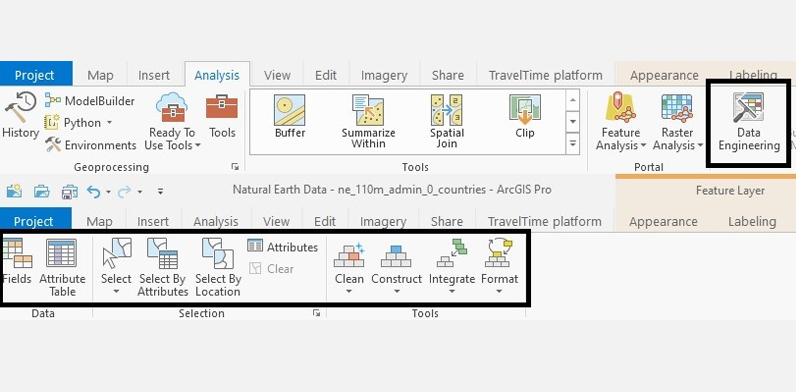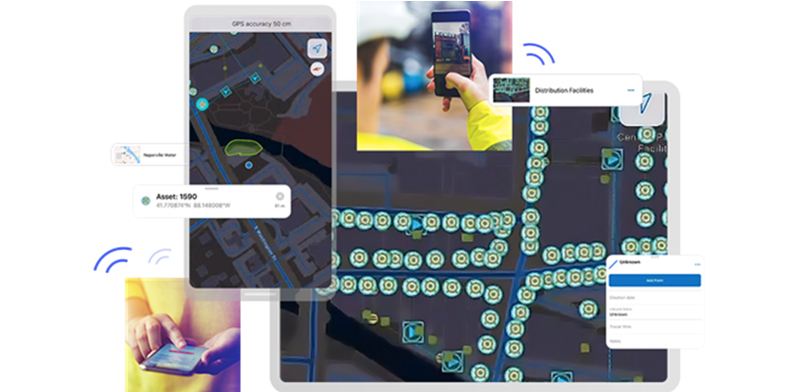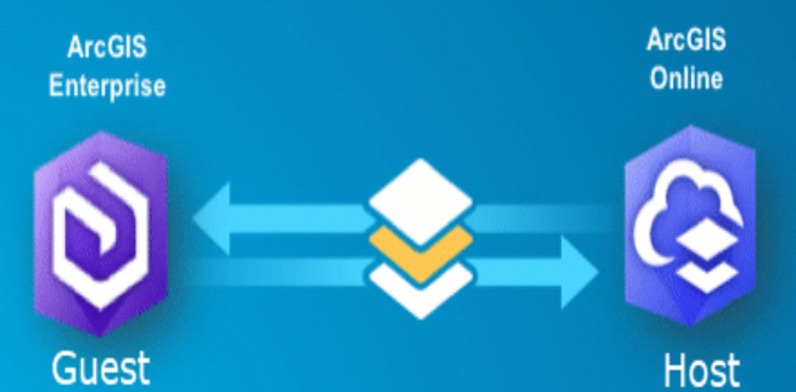עבודה עם שכבות תצוגה – Hosted Feature Layer View
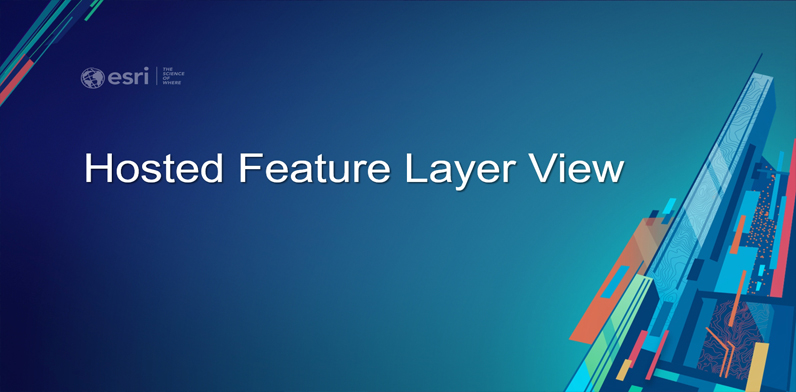
אחת מיכולות פלטפורמת ArcGIS Online הינה יצירת שכבות תצוגה המאפשרות 'מבט תצוגה' שונה על המידע המוצג על ידי שכבות Hosted Feature Layer […]
אחת מיכולות פלטפורמת ArcGIS Online הינה יצירת שכבות תצוגה המאפשרות 'מבט תצוגה' שונה על המידע המוצג על ידי שכבות Hosted Feature Layer.
לדוגמה: אם אנו רוצים לאפשר הרשאות עריכה, תצוגה או פילטרים שונים לשכבה מסוימת – ניתן ליצור שכבת תצוגה (Hosted Feature Layer View) לשכבת מקור בעלת הגדרות שונות.
למעשה, אנו יוצרים מספר שכבות תצוגה לשכבת מקור אחת וכך נמנעים משכפול הנתונים. הגדרות התצוגה של שכבות אלו מותאמות לצרכיהן של קבוצות משתמשים שונות. שכבות התצוגה אינן צורכות קרדיטים (Credits) בעת האחסון וניתן ליצור כמות לא מוגבלת של שכבות תצוגה על כל שכבת מקור.
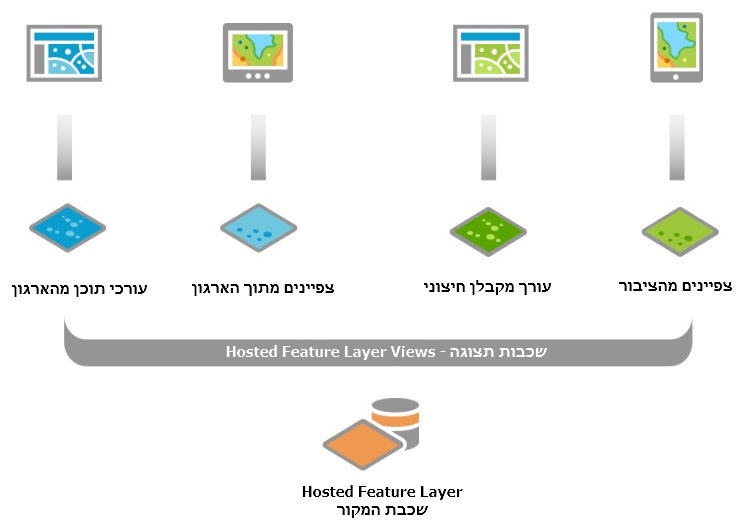
כל יצירה של שכבת תצוגה חדשה מוסיפה פריט חדש בתכולה שלכם ב- ArcGIS Online. פריט זה הינו תצוגה מותאמת לשכבת המקור שממנה נוצר, ולכן עדכונים שנערכים על נתונים בפריט שכבת התצוגה מופיעים בשכבה המקורית ובכל שכבות התצוגה שנוצרו ממנה. עם זאת, מאחר ושכבת התצוגה היא פריט נפרד, קיימת היכולת לשנות את המאפיינים וההגדרות על פריט זה בצורה שונה מאשר שכבה המקור שממנה נוצרה. לדוגמה, ניתן לאפשר למשתמשים בארגון לערוך את שכבת המקור אבל לשתף שכבת תצוגה לקריאה-בלבד עבור הציבור.
רק בעלי התוכן של שכבת המקור יכולים ליצור שכבת תצוגה, בשונה מהעתקת שכבת המקור אשר יכולה להתבצע על ידי כלל המשתמשים בעלי גישה (שמירת העתק).
על מנת להסביר את הנושא בצורה יותר ברורה, נסתכל על שכבת מוסדות חינוך ארצית (שכבת המקור) וניצור שתי שכבות תצוגה עבור שני סוגי משתמשים:
- עובדי הארגון מעדכנים את הנתונים בשכבה ללא הוספת ישויות חדשות.
- הציבור צופה בנתונים כשכבה לקריאה-בלבד.
קבוצות המשתמשים הללו צריכים גישה שונה אל שכבת המקור.
בשלב ראשון, ניצור שתי שכבות תצוגה לשכבת המקור: אחת עבור עובדי הארגון עם יכולת עריכה לעדכון מאפיינים, ואחת עבור הציבור עם יכולות קריאה-בלבד ללא אפשרות עריכה, עדכון או הוספה. לאחר מכן, נשתמש בשכבות התצוגה כדי ליצור מפות עבור כל קהל משתמשים (עובדי הארגון והציבור). שכבות התצוגה והמפות המקושרות להן משותפות פעם אחת עבור עובדי הארגון בקבוצה ייחודית, והשניה כציבורית לצפייה בלבד.
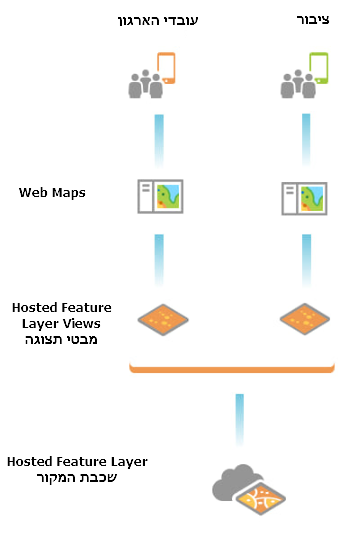
מוכנים להתחיל? בשלב הראשון יש ליצור את שני פריטי שכבות התצוגה מתוך עמוד תיאור הפריט של שכבת המקור:
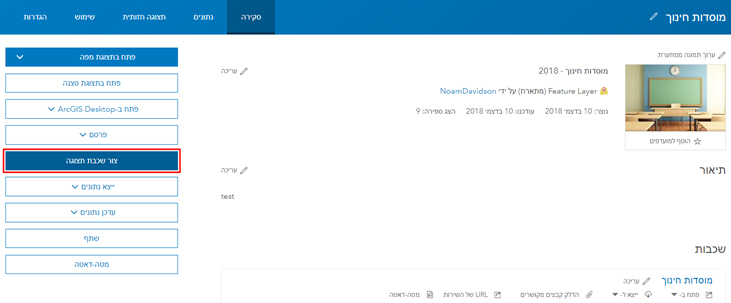
נעבור לחלון תצוגה חזותית בעמוד תיאור הפריט של שכבת התצוגה לעובדי הארגון שנוצרה בשלב הקודם ונלחץ על 'הצג הגדרת תצוגה':
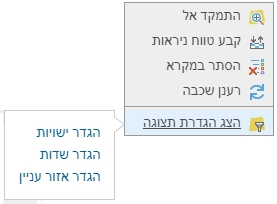
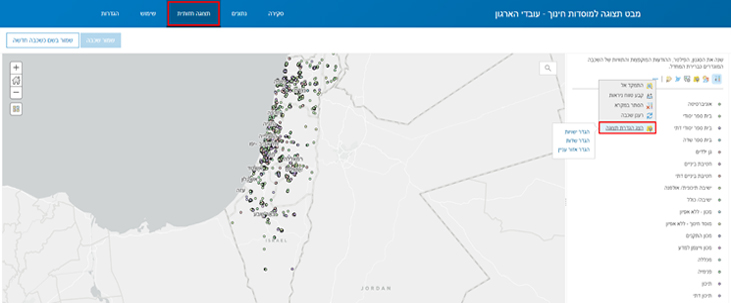
הגדרות אלו מאפשרות לנו לסנן את תכני שכבת התצוגה על בסיס ערכים, שדות ואזור עניין.
נאמר שעובדי הארגון צריכים לעדכן את שמות מוסדות החינוך באזור המרכז בלבד ולכן שאר הנתונים אינם רלוונטים ונרצה לסנן אותם החוצה.
עבור ביצוע דרישה זו, נשתמש באפשרות של הגדר אזור עניין:
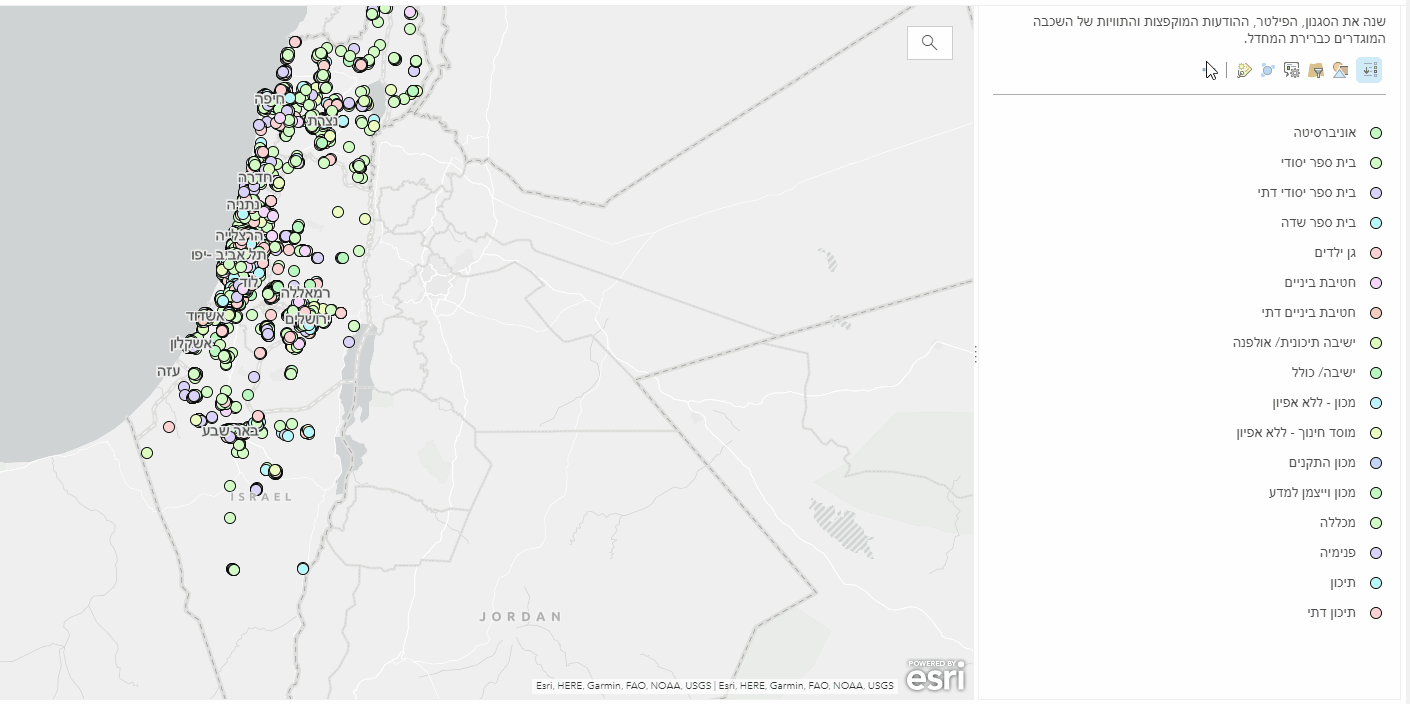
ניתן לעבוד מול שכבות תצוגה בעבודה עם Collector for ArcGIS
הגדרת אזור עניין, מאפשרת שיפור בביצועים של הורדת המפה לעבודה מנותקת עם נתונים ממוקדים
לתיחום הנבחר.
כעת נשתמש באפשרות של הגדרת שדות כדי להסיר שדות לא רלוונטים:
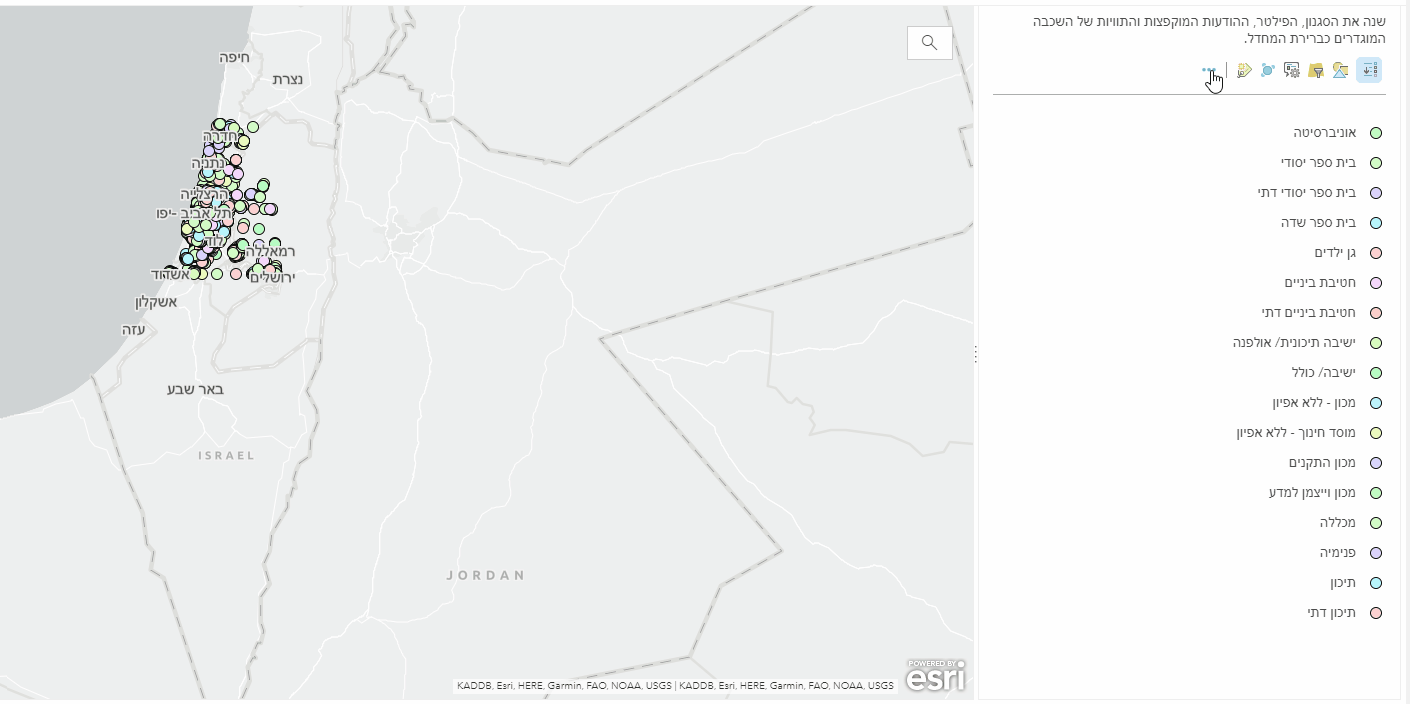
לאחר עריכת הגדרות התצוגה החזותית נגדיר גם את אפשרויות העריכה בחלון הגדרות של שכבת התצוגה, נבחר ב'עדכון מאפיינים בלבד' מכיוון שאין צורך בהוספת ישויות חדשות או בעדכון הגיאומטריה הקיימת:
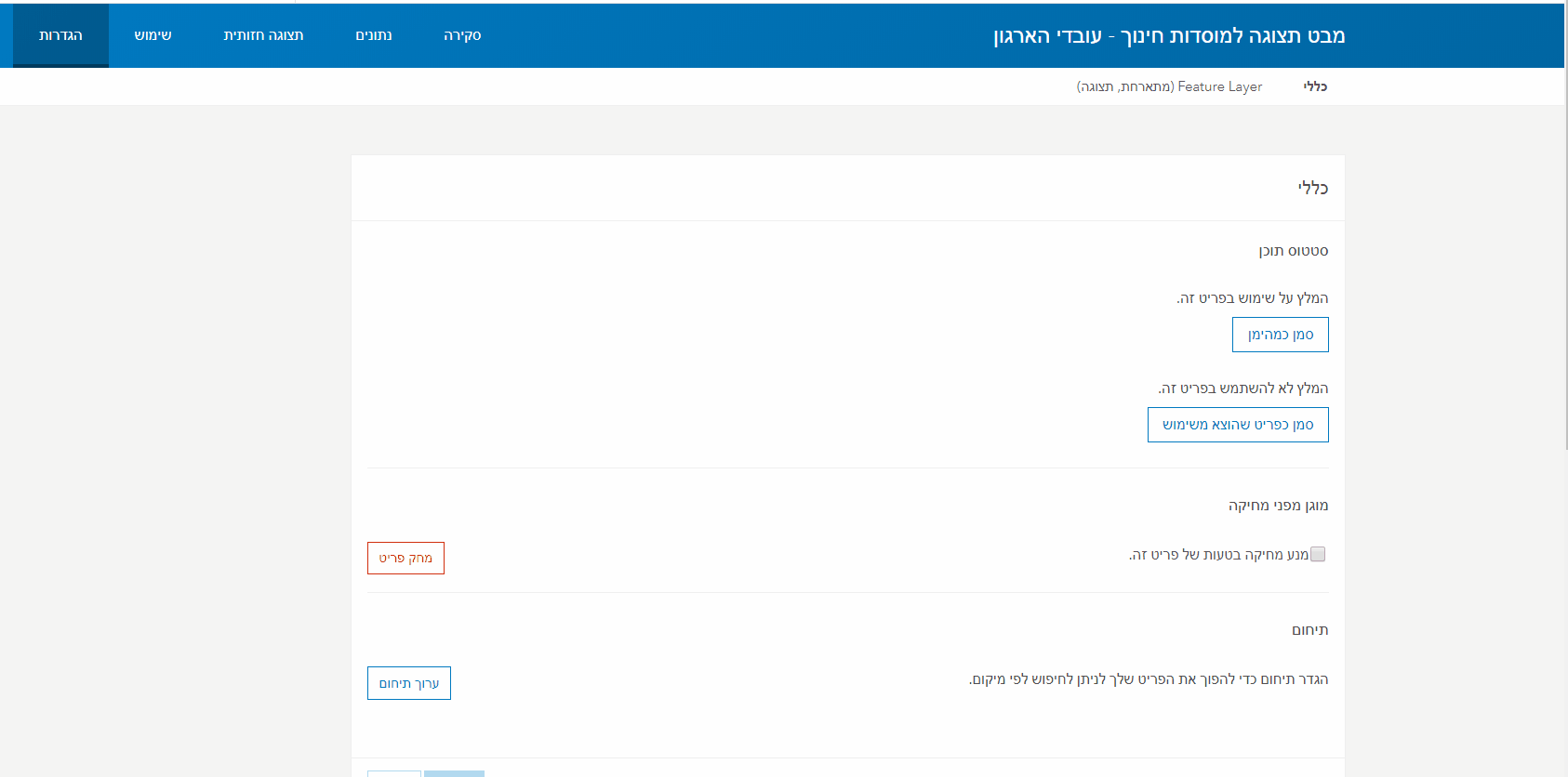
שימוש ברשומות / טבלאות מקושרות (Related Records)
אם אנו משנים את אפשרויות העריכה על השכבה ל- עדכן ישויות או עדכן מאפיינים בלבד
(מונעים את היכולת להוספת ישויות) לא ניתן להוסיף ערכים מקושרים (Related Records).
אם בכל זאת נרצה לעדכן רשומות מקושרות ללא עריכה על שכבת המקור, יש להגדיר הוסף ועדכן ישויות, ולחסום את הרשאות העריכה על ישויות השכבה בהגדרות המפה (WebMap).
בצורה זו ניתן למנוע עריכה של השכבה אבל עדיין לאפשר הוספה של רשומות מקושרות.
כעת שכבת התצוגה של עובדי הארגון מוגדרת ומוכנה. השלב הבא הוא לשמור את השכבה בתוך מפה (Web Map) ולפרסם אותה בקבוצה ייעודית כאפליקציה לשימוש עובדי הארגון בלבד.
בצורה דומה נגדיר את המפה המיועדת לציבור, נמנע הרשאות עריכה ונסתיר שדות לא רלוונטיים. העדכונים שיבוצעו על-ידי עובדי הארגון יתעדכנו בשכבת המקור ולכן יעודכנו גם בשכבת התצוגה של הציבור ללא צורך בביצוע פעולות נוספות.
ניתן לגשת אל כל שכבות התצוגה מתוך דף הפריט של שכבת המקור. בנוסף חשוב לזכור כי לא ניתן למחוק את שכבת המקור ללא מחיקה של שכבות התצוגה המקושרות אליה:
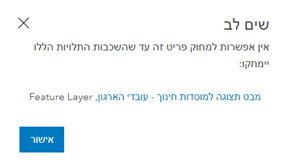
לסיכום,
שכבות תצוגה מאפשרות דרך גמישה, נוחה ופשוטה לספק גישה ממוקדת אל הנתונים עבור קבוצות משתמשים שונות בעלות אופי עבודה ייחודי.
השימוש בשכבות תצוגה מתאים לארגונים רבים בעלי תהליכי עבודה וצרכים מגוונים, למשל:
קבוצת עורכים וקבוצת צופים: בדומה לדוגמה שציינתי למעלה, הצורך בקבוצת משתמשים פנים ארגונית שעורכת את המידע וקבוצת משתמשים חיצונית שצופה במידע ללא היכולת לערוך אותו.
קבוצות עורכים באזורי עניין שונים: רבים מהארגונים מבצעים עריכת נתונים בעזרת אנשי שטח באמצעות Collector for ArcGIS. בעזרת שכבות התצוגה ניתן ליצור עבור כל איש שטח מפה ממוקדת לאזור העניין שלו שכוללת רק את השדות הרלוונטים עבורו.
מידור נתונים: חלק מהנתונים שמאוחסנים בארגון לעתים חסויים ולא נרצה לחשוף אותם לכלל הארגון או לציבור. בעזרת שכבת תצוגה ניתן להימנע משכפול שכבת המקור ולמדר חלק מהשדות או הערכים. בצורת עבודה זו אפשר להיות בטוחים שהמידע לא חשוף מכיוון שהמשתמשים צופים בשכבת התצוגה ולא במקור הנתונים המלא.
כמה מקורות מידע יעילים:
- יצירת שכבת תצוגה ב ArcGIS Online – שלבי עבודה ומאפיינים
- יצירת שכבת תצוגה ב Portal for ArcGIS – שלבי עבודה ומאפיינים
- גישה לנתונים ועריכה שלהם – שאלות ותהליכי עבודה
- סיפור מקרה לשימוש בשכבת תצוגה